位置: IT常识 - 正文
详细vite创建vue3项目(vue3+vue-router+ts+vite+element-plus+pinia)(vue3.0创建)
编辑:rootadmin推荐整理分享详细vite创建vue3项目(vue3+vue-router+ts+vite+element-plus+pinia)(vue3.0创建),希望有所帮助,仅作参考,欢迎阅读内容。
文章相关热门搜索词:创建vue实例几种方法,vite vue-cli,vue 创建,vue 创建,创建vue3.0项目的命令,vue3.0创建,vite搭建vue3,创建vue3项目的步骤,内容如对您有帮助,希望把文章链接给更多的朋友!
为何选择vite: vite 是一个基于 Vue3 单文件组件的非打包开发服务器,它做到了本地快速开发启动:
快速的冷启动,不需要等待打包操作; 即时的热模块更新,替换性能和模块数量的解耦让更新飞起; 真正的按需编译,不再等待整个应用编译完成,这是一个巨大的改变。(平均一秒run)
本文技术栈是vue3+vue-router+ts+vite+element-plus+pinia。
初始化项目 (1)在需要创建位置cmd目录下执行npm init vite@latest(2)输入项目名称 (3)选择vue((有时出现上下键不能选择,手动输入选项回车就行)) (4)选择vue-ts(或者是选择语言,选TypeScript) (5)此时已经创建完毕 2. 安装默认依赖 可直接根据上图提示执行操作 (1)进入刚刚创建的文件目录
cd vite-vue3(2)安装默认依赖 此处切换npm源,安装更快
#查看当前源npm config get registry#更换为国内镜像npm config set registry=http://registry.npm.taobao.org/然后开始安装
npm install(3)最后运行查看是否正常打开,在文件根目录下 npm run dev 如下图最终返回一个本地地址,输入浏览器访问,能打开就没问题了(此处有提示Network:use–host to expose,该问题可在后面配置中解决,解决后再运行会多出几个局域网访问网址,这样只要和你在一个局域网的人都能通过地址访问你的页面了)
初始配置此处选用vscode进行编写代码,值得注意的是vue3中使用vscode的插件时需要禁用以前vue2常使用的插件Vetur,而安装Vue Language Features (Volar)插件。不然代码会提示报错。
项目创建成功后需要进行一些常规简单配置。(配置很多,需要研究可自己再研究一下)下面进行简单基础配置:
(注意:下面安装的所有项目依赖包(都在根目录下安装),我的是这一层,可在vs打开的项目里新建控制台面板进行安装(注意路径即可),也可在cmd面板操作)
配置所需依赖:
npm install @types/node --save-dev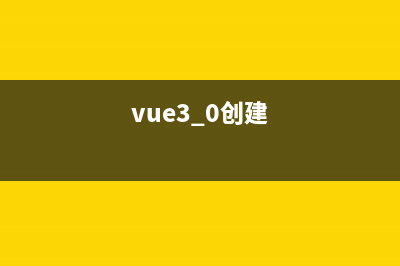
修改vite.config.ts配置文件代码
import { defineConfig } from 'vite'import vue from '@vitejs/plugin-vue'import { resolve } from 'path'export default defineConfig({ plugins: [vue()], //解决“vite use `--host` to expose” base: './',//不加打包后白屏 server: { host: '0.0.0.0', // port: 8080, open: true }, resolve:{ //别名配置,引用src路径下的东西可以通过@如:import Layout from '@/layout/index.vue' alias:[ { find:'@', replacement:resolve(__dirname,'src') } ] }})安装路由npm install vue-router@4(1)在src目录下新建router文件夹,在router里创建index.ts文件 (2)index.ts中配置路由 下面@引入方式会报错,原因是还没配置,后面第7步会配置,此处错误可以先不管。
import { createRouter, createWebHistory, RouteRecordRaw } from 'vue-router'import Layout from '../components/HelloWorld.vue'const routes: Array<RouteRecordRaw> = [ { //路由初始指向 path: '/', name: 'HelloWorld', component:()=>import('../components/HelloWorld.vue'), }]const router = createRouter({ history: createWebHistory(), routes})export default router(3)main.ts中导入挂载路由
import { createApp } from 'vue'import './style.css'import App from './App.vue'import router from './router'const app = createApp(App);app.use(router).mount('#app')(4)修改App.vue管理路由
<script setup lang="ts"></script><template> <router-view></router-view></template><style></style>(5)可以保存后,运行看是否报错。如图打开了路由指向的HelloWorld.vue页面的内容就对了
配置ts文件采用@方式导入 在tsconfig.json文件中添加配置(下图打注释的都是添加的,也可自己丰富) 配置完成后建议重新run一下{ "compilerOptions": { "target": "esnext", "useDefineForClassFields": true, "module": "esnext", "moduleResolution": "node", "strict": true, "jsx": "preserve", "sourceMap": true, "resolveJsonModule": true, "isolatedModules": true, "esModuleInterop": true, "lib": ["esnext", "dom"], "skipLibCheck": true, //添加--- "suppressImplicitAnyIndexErrors": true,//允许字符串用作下标 "ignoreDeprecations":"5.0", "baseUrl": ".", "paths": { "@/*":[ "src/*" ] } //--------- }, "include": ["src/**/*.ts", "src/**/*.d.ts", "src/**/*.tsx", "src/**/*.vue"], "references": [{ "path": "./tsconfig.node.json" }], //添加 "exclude":["node_modules"]// // ts排除的文件}7.安装代码检测工具(建议) 为了保证代码质量,添加代码检测
npm install --save-dev eslint eslint-plugin-vue(1)在根目录创建.eslintrc.js文件 (2)复制代码 在rules可以添加自己的验证规则
module.exports = {root: true,parserOptions: {sourceType: 'module'},parser: 'vue-eslint-parser',extends: ['plugin:vue/vue3-essential', 'plugin:vue/vue3-strongly-recommended', 'plugin:vue/vue3-recommended'],env: {browser: true,node: true,es6: true},rules: {'no-console': 'off','comma-dangle': [2, 'never'] //禁止使用拖尾逗号}}css 预处理器 sass(看习惯)npm install -D sass sass-loadercss时使用就行,也可不要,看习惯
<style scoped lang="scss">.read-the-docs { color: #888;}</style>引入element-plus element-plus是vue3目前大流行组件库,用法基本和element ui一样npm install element-plus --save(1)main.ts中引入
import { createApp } from 'vue'import './style.css'import App from './App.vue'import router from './router'import ElementPlus from 'element-plus'import 'element-plus/dist/index.css'import * as ElementPlusIconsVue from '@element-plus/icons-vue'import zhCn from "element-plus/lib/locale/lang/zh-cn";//国际化const app = createApp(App);app.use(ElementPlus, { locale: zhCn }).use(router).mount('#app')//全局注册图标组件for (const [key, component] of Object.entries(ElementPlusIconsVue)) { app.component(key, component)}(2)使用element plus组件 清除原有Helloworld.vue内容,添加element-plus按钮
<template> <el-button type="primary" size="default" :icon='Plus'>新增</el-button></template><script setup lang="ts">import {Plus} from '@element-plus/icons-vue';</script><style scoped lang="scss"></style>运行如下图 ,命令行输入
npm run dev安装pinia(状态管理,类似vue2中的vuex)npm install piniaPinia 是 Vue 的存储库,它允许您跨组件/页面共享状态,组件通信。vue3推荐。文末有入门链接,很详细步奏使用pinia
全局引入pinia
import { createApp } from 'vue'import './style.css'import App from './App.vue'import router from './router'import ElementPlus from 'element-plus'import 'element-plus/dist/index.css'import * as ElementPlusIconsVue from '@element-plus/icons-vue'import zhCn from 'element-plus/dist/locale/zh-cn.mjs' //国际化import { createPinia } from 'pinia'const app = createApp(App);// 实例化 Piniaconst pinia = createPinia()app.use(ElementPlus,{locale: zhCn}).use(router).use(pinia).mount('#app')//全局注册图标组件for (const [key, component] of Object.entries(ElementPlusIconsVue)) { app.component(key, component)}开发提示:
上面代码引用了默认的style.css文件(引用位置main.ts中),可能里面样式对我们开发有干扰,可自行处理修改style.css默认样式。建议:全删除,自己设置html,body,#app样式。以下参考可自行发挥:*{ margin: 0; padding: 0;}html,body,#app { width: 100%; height: 100%;}路径在src下的可以用@符号引用import SysDialog from '@/components/SysDialog.vue';到此一个基本的vue3项目框架就搭好了。欢迎指正 需要入门pinia的,传送门:pinia 0基础入门
























